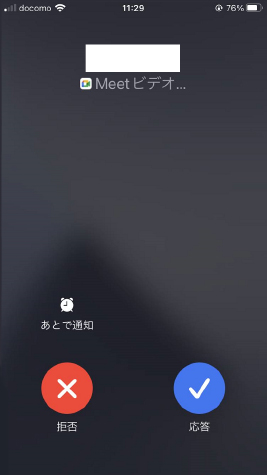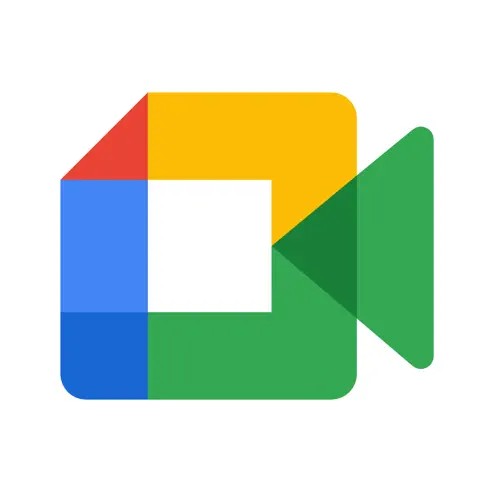オンライン診療の日時が決まったら、当日までに下記のご準備をしてください。
- アプリを起動します。利用規約等をお読みになり、「同意する」を押します。
- アプリを起動します。利用規約等をお読みになり、「同意する」をタッチします。
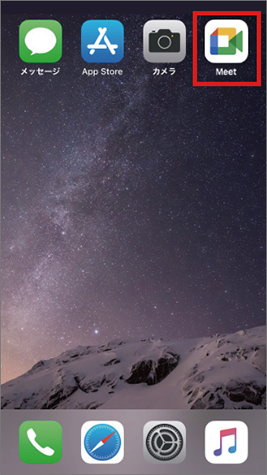
- 「アクセスを許可」を押します。その後
- 起動すると、アクセス許可の表示が出るので「アクセスを許可」を押します。
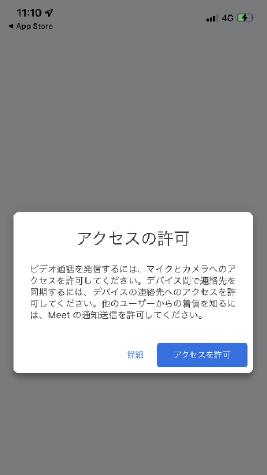
- カメラとマイクのアクセス許可をします。
-
続けてカメラとマイクのアクセス許可画面が出るので、必ず「OK」を押してください。
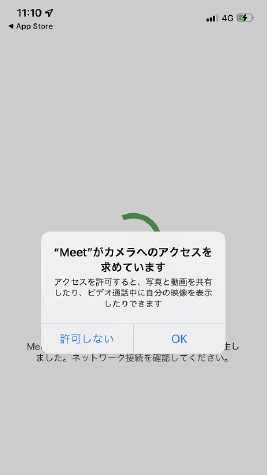
- ご自分のスマートフォンの電話番号を入力してください。
- 「番号を確認」の表示が出たら、お使いのスマートフォンの電話番号を入力し、次へのボタンを押します。
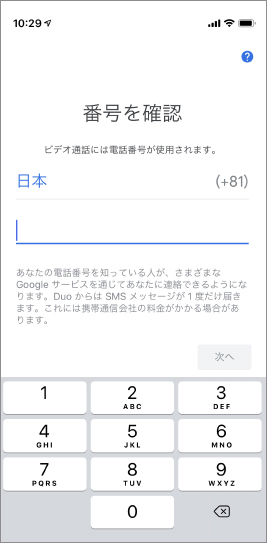
- 確認コードを入力します。
- SMSに確認コードが送信されます。届いた6ケタの番号を入力します。
※画像の数字は例です。送信された数字を入力してください。
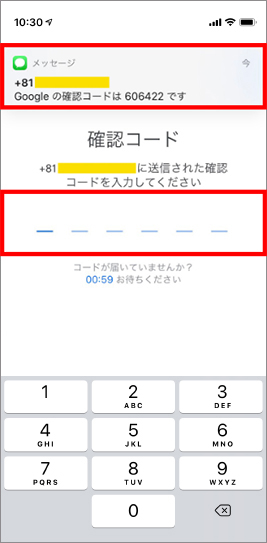
- 準備完了
- これで準備は完了です。
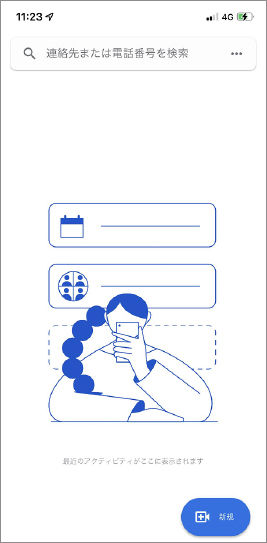
アプリをすでにお持ちの方
アプリを最新バージョンにアップデートをお願いいたします。
iPhone・iPadの場合
Apple公式サポートをご参照ください。
Androidの場合
Google公式サポートをご参照ください。
- 起動する
- 「Meet」を起動し画面上部の赤枠のメニューボタンを選択。
※画像はiPhoneの画面ですがAndroidでも操作は同様です。
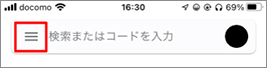
- 設定
- 設定を選択します。
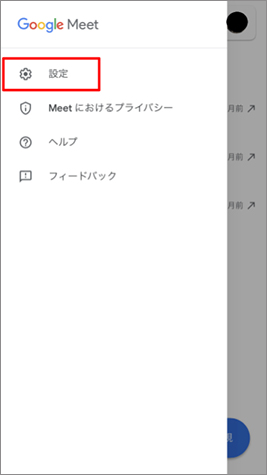
- 通話設定
- 通話設定を選択
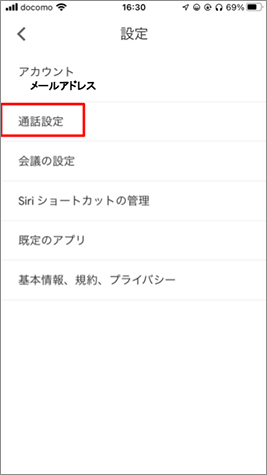
- 電話番号登録の確認
- 通話用アカウント欄に登録した電話番号が表示されていれば通話設定はできています。
電話番号が表示されていない場合は「電話番号の登録」へ
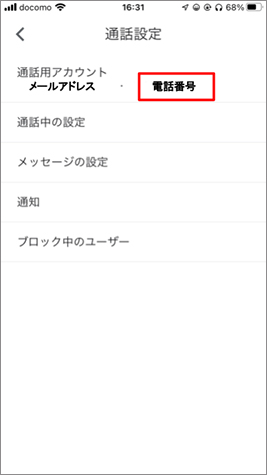
- 電話番号の登録(登録がない場合)
-
電話番号追加を開き電話番号の登録をします。
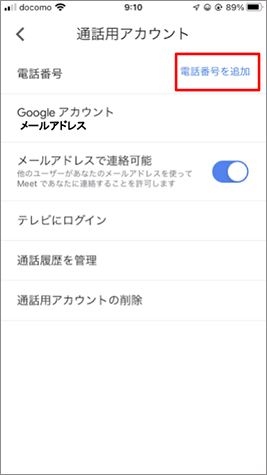
- オンライン診療開始
- ◆オンライン診療の予約時間が近づきましたら、「Meet」がインストールされたスマートフォンを準備し、電波が繋がるところで待機します。
当院より電話が来たら、応答をタッチしてください。